ウィンドウ > レンダリング エディタ > レンダー設定(Window > Rendering Editors > Render Settings)に移動します。
Maya ステータス ラインで 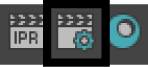 をクリックすることもできます。
をクリックすることもできます。
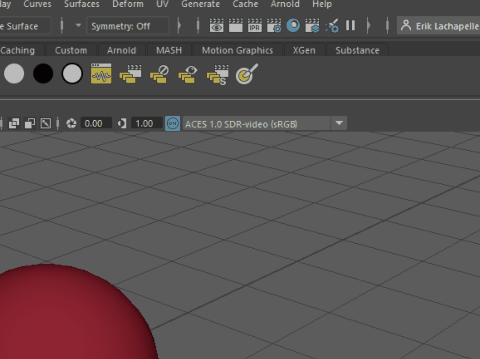
すべてのレンダラ(例: Maya ハードウェア 2.0 レンダラ、Maya ソフトウェア レンダラ)用のレンダー設定(シーン設定)は、1 つのレンダー設定(Render Settings)ウィンドウに統合されています。
このウィンドウ上の設定を使って、シーン全体のレンダー オプションを設定します。特にオブジェクト単位のレンダー設定と共に使用する場合(詳細については、特定オブジェクトまたはレンダー対象で確認)、レンダー設定はレンダーしたイメージの画質とレンダリング スピードに大きく影響します。レンダーの質を下げるとレンダリング スピードが上がり、シーンを複数回レンダーする必要がある場合に有効です。
レンダー設定を調整する
レンダー設定を調整する方法については、以下を参照してください。
- Maya でのレンダリングの設定
- Rendering a complex scene(複雑なシーンをレンダーする)(Youtube) (英語)
- Arnold レンダー設定(Arnold ドキュメント)
レンダー設定(Render Settings)を .json 形式のファイルで書き出して、次回にレンダーするときに同じ設定を再利用するには、プリセット(Presets)メニューを使用します。これらのオプションには、レンダリングの設定(Render Setup)エディタのシーン > レンダー設定(Scene > Render Settings)セクションの  をクリックしてアクセスすることもできます。「レンダー設定をプリセットとして書き出す、および読み込む」を参照してください。
をクリックしてアクセスすることもできます。「レンダー設定をプリセットとして書き出す、および読み込む」を参照してください。
レンダー レイヤ(Render Layer)
ドロップダウン リストからレンダーするレイヤを選択します。既定ではマスター レイヤが選択されていますが、個々のレンダー レイヤの設定を調整することもできます。レンダー レイヤの詳細については、「Maya でのレンダリングの設定」を参照してください。
使用するレンダラ(Render Using)
ドロップダウン リストから目的のレンダラを選択します。Arnold がレンダラー オプションとして表示されない場合は、プラグイン マネージャで Arnold がオンになっていることを確認してください。「プラグインをロードする」(Arnold ドキュメント)を参照してください。
共通(Common)タブ
共通タブにはすべてのレンダラに共通する設定が含まれています。共通(Common)タブの特定のレンダー設定機能に関する詳細については、「レンダー設定(Render Settings): 共通(Common)タブ」を参照してください。